Win11 노트북에서 사라진 Wi-Fi 아이콘을 복원하는 방법_Win11 노트북에서 사라진 Wi-Fi 아이콘에 대한 솔루션
- WBOYWBOYWBOYWBOYWBOYWBOYWBOYWBOYWBOYWBOYWBOYWBOYWB앞으로
- 2024-05-08 15:22:42682검색
Win11 노트북에서 WiFi 아이콘이 사라지는 문제에 직면하고 계시다면, 여러분은 혼자가 아닙니다. 많은 사용자가 이 문제에 직면하여 좌절감을 느낄 수 있습니다. 하지만 걱정하지 마세요. 이 가이드에서는 WiFi 아이콘을 복원하는 단계별 지침을 제공합니다. 빠른 수정을 원하든 자세한 기술 설명을 원하든 이 문서를 계속해서 읽고 이 일반적인 문제에 대해 자세히 알아보세요.
1. 먼저 아래 작업 표시줄의 빈 공간을 마우스 오른쪽 버튼으로 클릭한 후 [작업 표시줄 설정]을 선택하세요.
2. 작업 표시줄 설정을 연 후 왼쪽 사이드바에서 [작업 표시줄]을 찾아 클릭하세요.
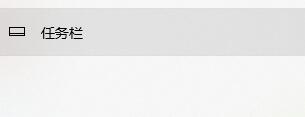
3. 그런 다음 오른쪽 알림 영역 아래에 있는 [작업 표시줄에 표시할 아이콘 선택]을 클릭하세요.
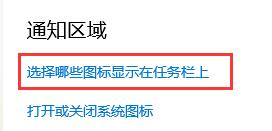
4. 그런 다음 네트워크를 찾아 그림과 같이 오른쪽에 있는 스위치를 [켜기]로 설정하세요.

위 내용은 Win11 노트북에서 사라진 Wi-Fi 아이콘을 복원하는 방법_Win11 노트북에서 사라진 Wi-Fi 아이콘에 대한 솔루션의 상세 내용입니다. 자세한 내용은 PHP 중국어 웹사이트의 기타 관련 기사를 참조하세요!
성명:
이 기사는 zol.com.cn에서 복제됩니다. 침해가 있는 경우 admin@php.cn으로 문의하시기 바랍니다. 삭제

